Inhaltsverzeichnis
Stammdaten/Verträge/Tarife



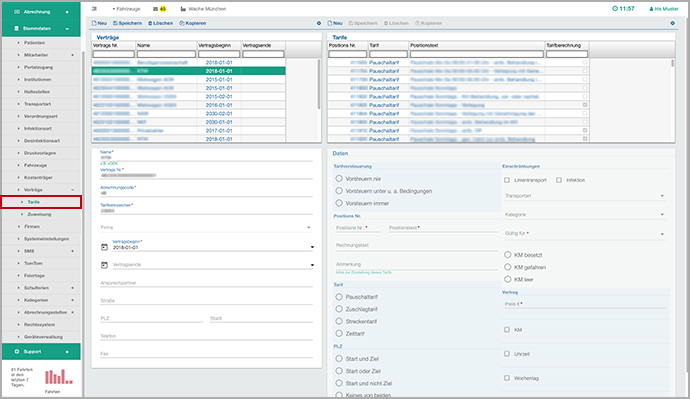
Wichtig
Alle Einstellungen und Änderungen, die Sie in den Stammdaten vornehmen, sollten mit Bedacht durchgeführt werden! Diese haben Auswirkungen auf sämtliche Bereiche von "dispolive", sind für alle Nutzer gültig und könnten zu Problemen in der Abrechnung führen!
Schalter
...
Schalter: Neu + Speichern


- (1) Klicken Sie auf "Neu" in der Kopfzeile.
- (2) Füllen Sie das Formular aus (die mit * gekennzeichneten Felder sind Pflichtfelder).
- (3) Klicken Sie auf "Speichern" in der Kopfzeile.
- (4) Rechts oben im Bildschirm erscheint der Hinweis "Erfolgreich gespeichert!"
- (5) Der neue Datensatz wurde in der Tabelle hinzugefügt.
Wiederholen Sie gegebenenfalls Punkt 1 - 5 für weitere Eingaben!
Hinweis: Um Tarife (rechte Tabelle) anzulegen, zu ändern oder zu löschen, markieren Sie bitte unter Verträge (linke Tabelle) den betreffenden Vertrag.
Wichtig! Bitte weisen Sie abschliessend einen neuen Vertrag unbedingt einem oder mehreren Kostenträgern zu!
Schalter: (Ändern) + Speichern

- (1) Markieren Sie den gewünschten Datensatz in der Tabelle.
- (2) Nehmen Sie Ihre Änderung vor (die mit * gekennzeichneten Felder sind Pflichtfelder).
- (3) Klicken Sie auf "Speichern" in der Kopfzeile.
- (4) Rechts oben im Bildschirm erscheint der Hinweis "Erfolgreich gespeichert!"
Wiederholen Sie gegebenenfalls Punkt 1 - 4 für weitere Eingaben!
Hinweis: Um Tarife (rechte Tabelle) anzulegen, zu ändern oder zu löschen, markieren Sie bitte unter Verträge (linke Tabelle) den betreffenden Vertrag.
Schalter: Löschen

- (1) Markieren Sie den gewünschten Datensatz in der Tabelle.
(2) Klicken Sie auf "Löschen" in der Kopfzeile.
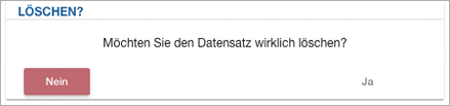
(3) Es erscheint ein Fenster mit der Frage, ob Sie wirklich löschen möchten:
NEIN: Das Fenster schliesst sich, der Löschvorgang wird abgebrochen.
JA: Das Fenster schliesst sich, der Datensatz wurde gelöscht!(4) Rechts oben im Bildschirm erscheint der Hinweis "Erfolgreich gelöscht!"
- (5) Der Datensatz wurde aus der Tabelle entfernt.
Wiederholen Sie gegebenenfalls Punkt 1 - 5 für weitere Eingaben!
Hinweis: Um Tarife (rechte Tabelle) anzulegen, zu ändern oder zu löschen, markieren Sie bitte unter Verträge (linke Tabelle) den betreffenden Vertrag.
Schalter: Kopieren

- (1) Markieren Sie den gewünschten Datensatz in der Tabelle.
- (2) Klicken Sie auf "Kopieren" in der Kopfzeile.
- (3) Der Datensatz wurde erfolgreich kopiert.
- (4) Es erscheint kein Hinweisfenster, die Tabelle wurde ergänzt.
Wiederholen Sie gegebenenfalls Punkt 1 - 4 für weitere Eingaben!

Hinweis: Hinter dem Namen des kopierten Vertrages (linke Tabelle) bzw. dem Positionstext des kopierten Tarifes (rechte Tabelle) fügt das System zur Kennzeichnung "(Kopie)" ein. Dieser Zusatz kann überschrieben werden. Wird ein Vertrag kopiert, werden alle Tarife mitkopiert, diese werden nicht extra gekennzeichnet.
Tabelle: Verträge
(links)
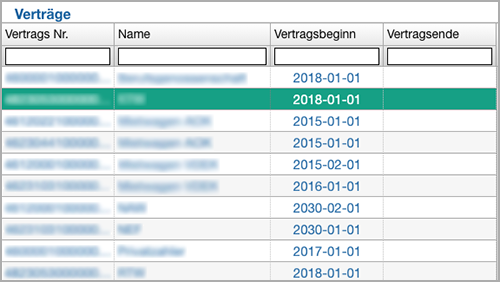
Die Tabelle gibt Ihnen einen schnellen Überblick. Da hier nicht alle Daten gezeigt werden können, wählen Sie bitte den gewünschten Datensatz in der Tabelle aus, alle Einzelheiten werden Ihnen dann im Bereich unter der Tabelle angezeigt.
Bereich
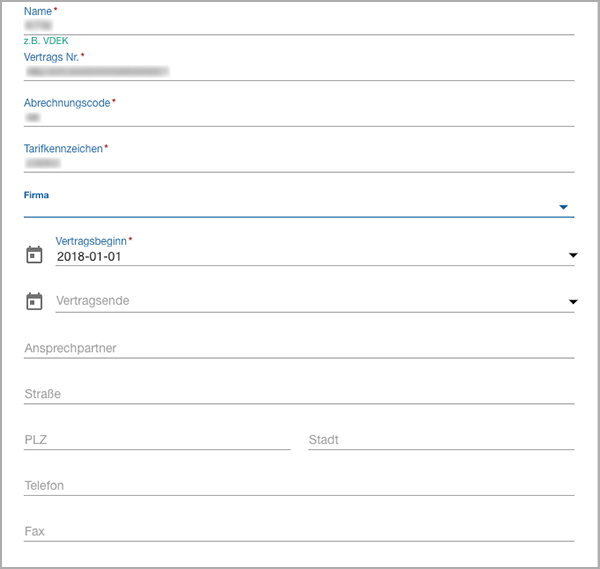
Feld: Name * (Pflichtfeld)
Bitte geben Sie den Namen des Vertrages ein.
Wichtig! Bitte weisen Sie abschliessend einen neuen Vertrag unbedingt einem oder mehreren Kostenträgern zu!
Feld: Vertrags Nr. * (Pflichtfeld)
Bitte geben Sie die Vertrags Nr. ein.
Feld: Abrechnungscode * (Pflichtfeld)
Dieses Feld füllt sich nicht automatisch! Hinweis: Dieses Pflichtfeld ist nur aktiv und sichtbar, wenn für Sie das "kostenpflichtige DTA-Modul" freigeschaltet wurde.
Der Inhalt dieses Feldes ergibt sich aus der Vertrags Nr.:
- Stelle 1 + 2 = Abrechnungscode
- Stelle 3 - 7 = Tarifkennzeichen
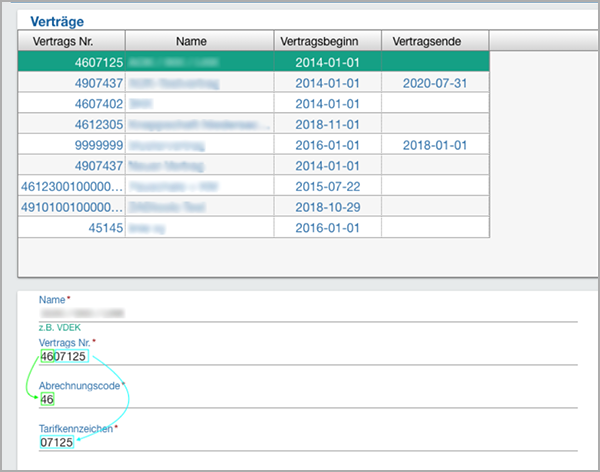
Feld: Tarifkennzeichen * (Pflichtfeld)
Dieses Feld füllt sich nicht automatisch! Hinweis: Dieses Pflichtfeld ist nur aktiv und sichtbar, wenn für Sie das "kostenpflichtige DTA-Modul" freigeschaltet wurde.
Der Inhalt dieses Feldes ergibt sich aus der Vertrags Nr.:
- Stelle 1 + 2 = Abrechnungscode
- Stelle 3 - 7 = Tarifkennzeichen
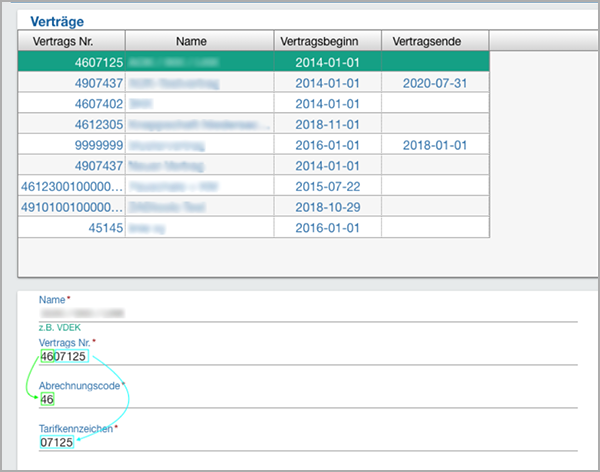
Auswahlbox: Firma
Öffnen Sie die Auswahlbox und haken Sie eine oder mehrere Firmen an. Bitte beachten Sie Folgendes:
Werden KEINE Firmen ausgewählt oder ALLE Firmen angehakt, dann wird im Fahrbericht unter dem Reiter "Tarife/EA" der Vertrag bei ALLEN Firmen gelistet. Die Vorsteuerungen der einzelnen Positionen werden berücksichtigt.
Werden nur EINZELNE Firmen angehakt (Achtung! Nicht ALLE oder KEINE Firmen), dann wird im Fahrbericht unter Reiter "Tarife/EA" der Vertrag bei den ANGEHAKTEN Firmen gelistet. Die Vorsteuerungen der einzelnen Positionen werden berücksichtigt. Achtung! Bei den NICHT ANGEHAKTEN Firmen wird der Vertrag ausgeblendet!
Kalenderfunktion: Vertragsbeginn * (Pflichtfeld)
Bitte öffnen Sie die Kalenderfunktion oder geben Sie manuell das Datum des Vertragsbeginns ein.
Kalenderfunktion: Vertragsende
Wenn bekannt: Bitte öffnen Sie die Kalenderfunktion oder geben Sie manuell das Datum des Vertragsendes ein. Info: Die im Vertrag enthaltenen Tarife sind einschliesslich des in diesem Feld hinterlegten Datums gültig.
Wird in einem Fahrbericht für die Abrechnung der Tarif eines Vertrages ausgewählt, dessen Gültigkeitsbereich (von/bis) nicht mit dem Fahrtdatum übereinstimmt, dann wird vom System beim Setzen des Checkhakens in der "Fahrberichtetabelle" folgende Fehlermeldung ausgegeben:
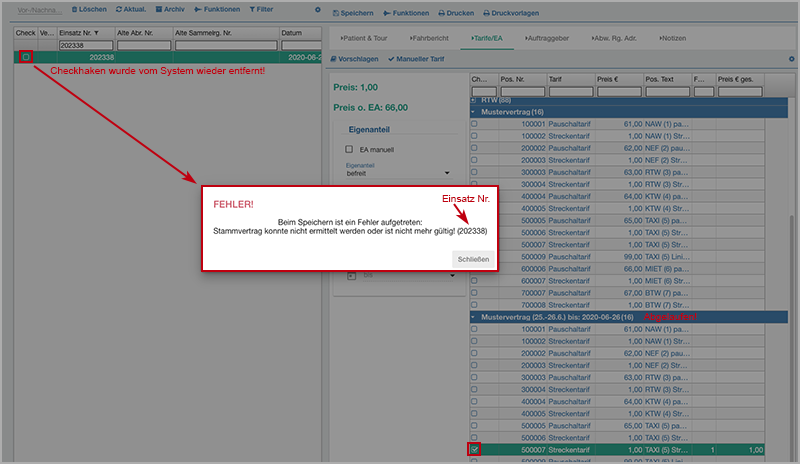
Der Checkhaken wird entfernt. Bitte wählen Sie einen Tarif aus einem gültigen Vertrag aus.
Feld: Ansprechpartner
Bitte geben Sie einen Ansprechpartner ein.
Feld: Strasse
Bitte geben Sie den Strassennamen und die Hausnummer ein.
Feld: PLZ
Bitte geben Sie die PLZ ein.
Feld: Stadt
Bitte geben Sie die Stadt ein.
Feld: Telefon
Bitte geben Sie die Telefon Nr. ein.
Feld: Fax
Bitte geben Sie die Telefax Nr. ein.
Tabelle: Tarife
(rechts)
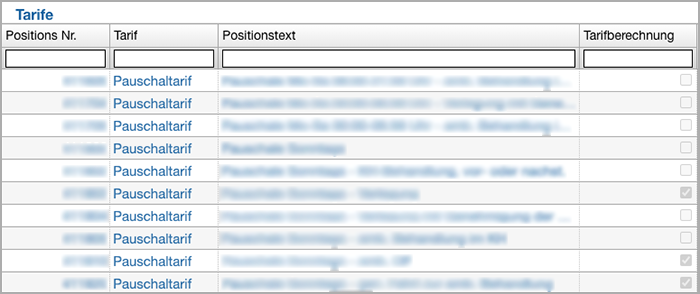
Die Tabelle gibt Ihnen einen schnellen Überblick. Da hier nicht alle Daten gezeigt werden können, wählen Sie bitte den gewünschten Datensatz in der Tabelle aus, alle Einzelheiten werden Ihnen dann im Bereich unter der Tabelle angezeigt.
Bereich: Daten/Tarifvorsteuerung
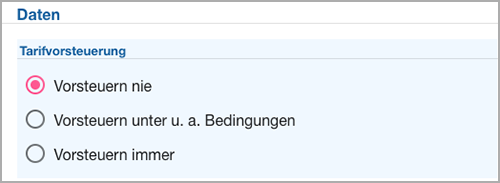
Checkbox: Vorsteuern
Bitte haken Sie die für Ihren Tarif gewünschte Vorsteuerung an. Zur Auswahl stehen Ihnen:
- Vorsteuern nie
- Vorsteuern unter u. a. Bedingungen
- Vorsteuern immer
Eine Mehrfachauswahl ist nicht möglich.
Bereich: Daten/Positions Nr.
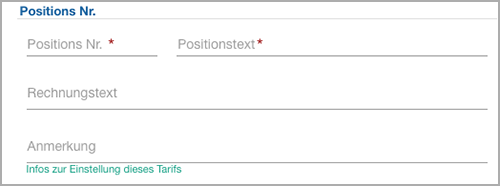
Feld: Positions Nr. * (Pflichtfeld)
Bitte geben Sie die Positions Nr. des Tarifes (6-stellig, 1. Zahl = "Verordnungsart") ein.
Feld: Positionstext * (Pflichtfeld)
Bitte geben Sie den Positionstext des Tarifes ein.
Feld: Rechnungstext
Bitte geben Sie einen Rechnungstext ein.
Feld: Anmerkung
Bitte hinterlegen Sie hier Ihre Informationen zur Einstellung dieses Tarifes.
Bereich: Daten/Tarif
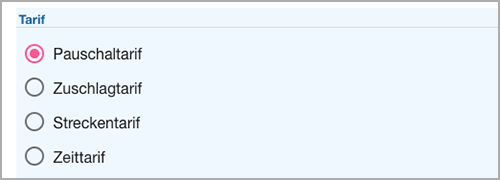
Checkbox: Tarif
Bitte haken Sie die für Ihren Tarif gewünschte Tarifart an. Zur Auswahl stehen Ihnen:
- Pauschaltarif
- Zuschlagtarif
- Streckentarif
- Zeittarif
Eine Mehrfachauswahl ist nicht möglich.
Info: Wählen Sie "Strecken- oder Zeittarif" aus, dann öffnet sich darunter der Bereich "Faktor".
Bereich: Daten/Faktor
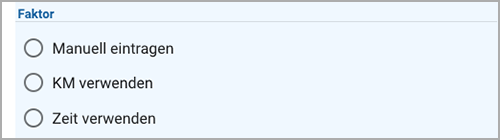
Checkbox: Faktor
Bitte haken Sie den für Ihren Tarif gewünschte Faktor an. Zur Auswahl stehen Ihnen:
- Manuell eintragen
- KM verwenden
- Zeit verwenden
Eine Mehrfachauswahl ist nicht möglich.
Info: Wählen Sie "Zeit verwenden" aus, dann öffnet sich darunter der Bereich "Abrechnungsintervall".
Bereich: Daten/Abrechnungsintervall
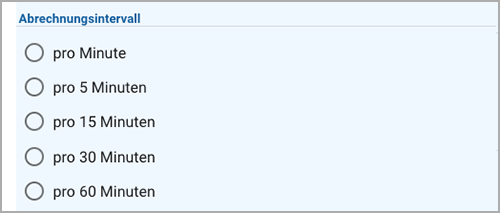
Checkbox: Intervall
Bitte haken Sie den für Ihren Tarif gewünschte Abrechnungsintervall an. Zur Auswahl stehen Ihnen:
- pro Minute
- pro 5 Minuten
- pro 15 Minuten
- pro 30 Minuten
- pro 60 Minuten
Eine Mehrfachauswahl ist nicht möglich.
Info: Der Zeittarif nimmt die von Google ermittelte Fahrzeit (Von-Zeit bis zum Ziel!). Es wird auf einen vollen Intervall aufgerundet.
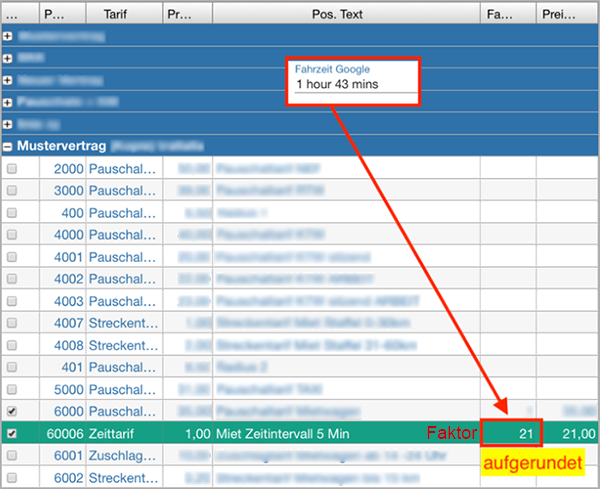
Bereich: Daten/PLZ
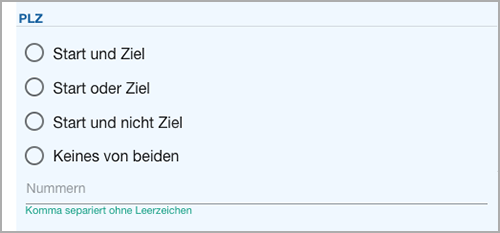
Checkbox: PLZ
Bitte haken Sie an, für welche Postleitzahl/en der Tarif gültig ist. Zur Auswahl stehen Ihnen:
- Start und Ziel
- Start oder Ziel
- Start und nicht Ziel
- Keines von beiden
Eine Mehrfachauswahl ist nicht möglich.
Feld: Nummern
Bitte hinterlegen Sie hier, für welche Postleitzahl/en der Tarif gültig ist. Info: Werden mehrere Postleitzahlen hinterlegt, trennen Sie diese bitte durch ein Komma und verzichten Sie auf Leerzeichen!
Bereich: Daten/Einschränkungen
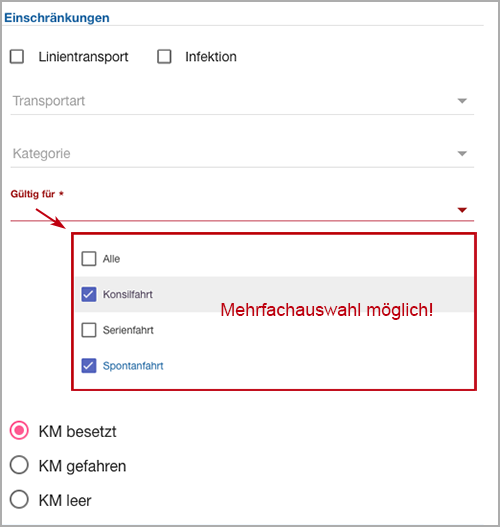
Checkbox: Linientransport
Setzen Sie hier einen Haken, gilt dieser Tarif nur für Linientransporte.
Checkbox: Infektion
Setzen Sie hier einen Haken, gilt dieser Tarif nur für Infektionsfahrten.
Auswahlbox: Transportart
Öffnen Sie die Auswahlbox und wählen Sie eine Transportart (liegend, sitzend etc.) aus. Eine Mehrfachauswahl ist möglich!
Auswahlbox: Kategorie
Öffnen Sie die Auswahlbox und wählen Sie eine Kategorie (Dialyse, Onkologie etc.) aus. Eine Mehrfachauswahl ist möglich!
Auswahlbox: Gültig für * (Pflichtfeld)
Öffnen Sie die Auswahlbox und wählen Sie den Typ (Spontan-, Serien-, Konsilfahrt etc.) aus. Eine Mehrfachauswahl ist möglich!
Checkbox: KM
Bitte haken Sie an, für welche KM der Tarif gültig ist. Zur Auswahl stehen Ihnen:
- KM besetzt
- KM gefahren
- KM leer
Eine Mehrfachauswahl ist nicht möglich.
Bereich: Daten/Vertrag
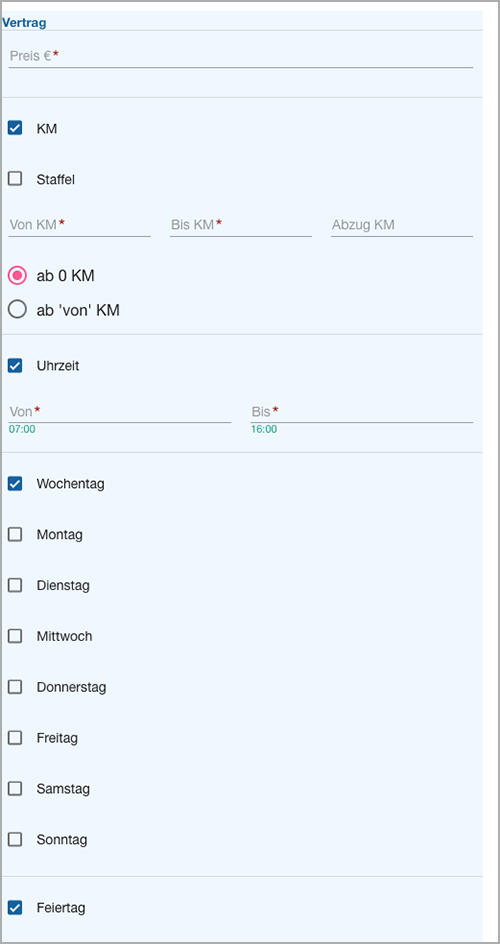
Feld: Preis € * (Pflichtfeld)
Bitte geben Sie den Preis des Tarifes ein.
Checkbox: KM
Bitte anhaken, falls Ihr Tarif KM berücksichtigt!
Checkbox: Staffel
Bitte anhaken, falls Ihr Tarif KM gestaffelt berücksichtigt!
Feld: Von KM * (Pflichtfeld)
Bitte geben Sie die "Von KM" Ihres Tarifes ein.
Feld: Bis KM * (Pflichtfeld)
Bitte geben Sie die "Bis KM" Ihres Tarifes ein.
Feld: Abzug KM
Bitte geben Sie die in Abzug kommenden KM Ihres Tarifes ein.
Checkbox: Ab 0/von KM
Bitte legen Sie fest, ab wann die KM bei Ihrem Tarif in Anrechnung kommen. Folgende Auswahl steht zur Verfügung:
- ab 0 KM
- ab "von" KM
Eine Mehrfachauswahl ist nicht möglich!
Hinweis: Bei "ab 0 KM" rechnet das System immer ab 0 km, auch wenn im Feld "von KM" 20 - 60 km eingetragen ist! Wird dieser Tarif umgeschaltet auf "ab 'von' KM", dann rechnet das System nur die Kilometer, die innerhalb 20 - 60 km liegen!
Checkbox: Uhrzeit
Bitte anhaken, falls Ihr Tarif die Uhrzeit berücksichtigt!
Feld: Von * (Pflichtfeld)
Bitte geben Sie die Von-Zeit Ihres Tarifes ein und beachten Sie die "Schnelleingabeformate"!
Feld: Bis * (Pflichtfeld)
Bitte geben Sie die Bis-Zeit Ihres Tarifes ein und beachten Sie die "Schnelleingabeformate"!
Checkbox: Wochentag
Bitte anhaken, falls Ihr Tarif die Wochen-/Feiertage berücksichtigt! Folgende Checkboxen stehen zur Verfügung:
- Montag
- Dienstag
- Mittwoch
- Donnerstag
- Freitag
- Samstag
- Sonntag
- Leerzeile - Feiertag (siehe Hinweis!)
Eine Mehrfachauswahl ist möglich!
Hinweis: Tarife für Wochenend- bzw. Feiertagszuschläge sollten getrennt angelegt werden. Wenn als Kriterium Samstag/Sonntag + Feiertag ausgewählt wird, sucht das System nach einer Kombination von beidem!
Hinweisfenster
Bitte beachten Sie folgende Hinweisfenster:
Grün (Erfolgreich)

Ein Datensatz wurde erfolgreich gespeichert.

Ein Datensatz wurde erfolgreich gelöscht.
Gelb (Warnung)

Möglicherweise wurde ein Pflichtfeld nicht ausgefüllt oder ein Eingabeformat stimmt nicht. Bitte prüfen Sie nochmals das Formular!
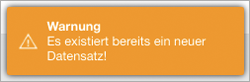
Es existiert bereits ein neuer Datensatz, Sie haben ein 2. Mal auf den Schalter "Neu" gedrückt!

Die Neuanlage wurde abgebrochen und NICHT gespeichert, da Sie einen anderen Datensatz ausgewählt haben.


